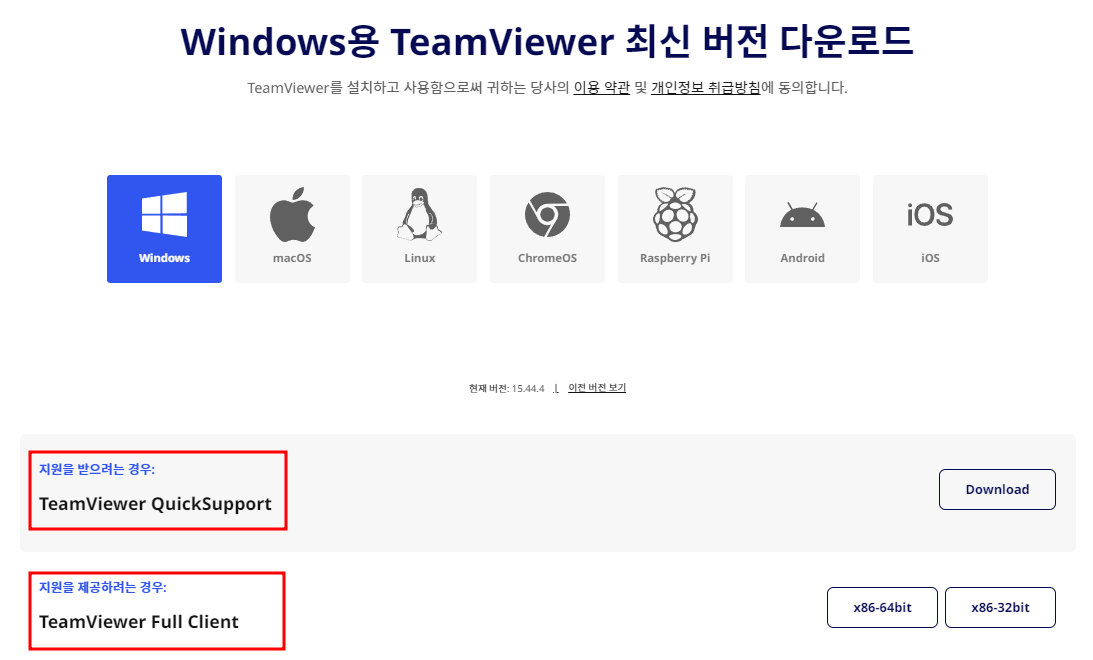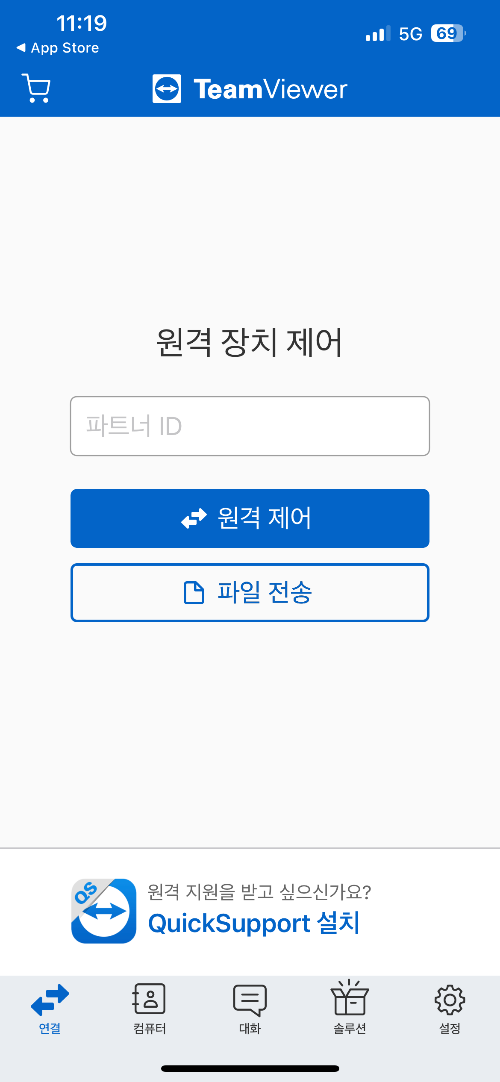티스토리 뷰
목차
TeamViewer는 컴퓨터 간, 그리고 컴퓨터와 핸드폰 간에 원격제어를 할 수 있게 해주는 프로그램으로 개인 용도로 사용시 무료로 손쉽게 원격 제어 기능을 사용해 볼 수 있습니다. 지금 팀뷰어를 다운 받아 언제 어디서나 원하는 기기에 액세스해 보세요.
팀뷰어 다운로드 및 설치 방법
1. 팀뷰어 파일을 다운로드 합니다. 윈도우를 기준으로 했을 때, 본인이 다른 기기를 제어하려고 한다면 TeamViewer Full Client를 선택해서 다운로드 받으시고, 제어해야 하는 기기의 경우 TeamViewer QuickSupport를 선택해 주세요.

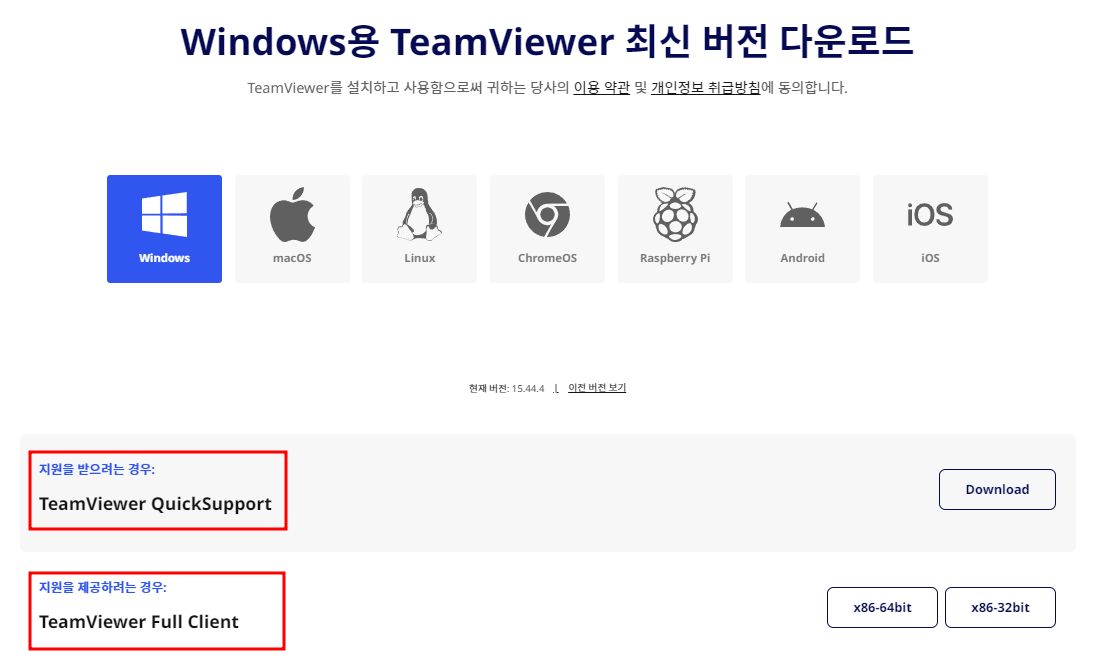
2. 제어 받아야 하는 기기에 설치 파일을 다운로드 받고 설치 파일을 실행해 줍니다. [기본 설정으로 설치]를 선택하고 [동의-다음]을 클릭합니다.
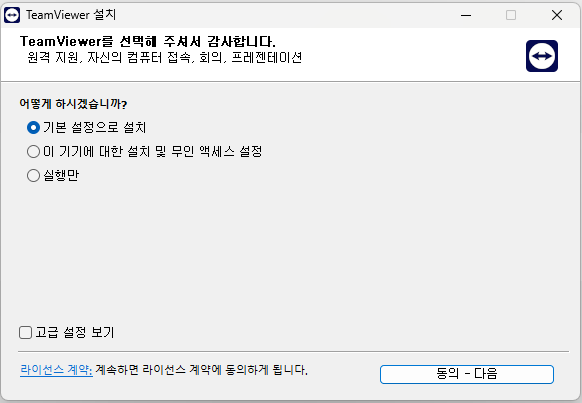
3. TeamViewer 라이선스 계약이라는 창이 뜨면 모두 동의에 체크한 다음 [계속]을 클릭합니다.
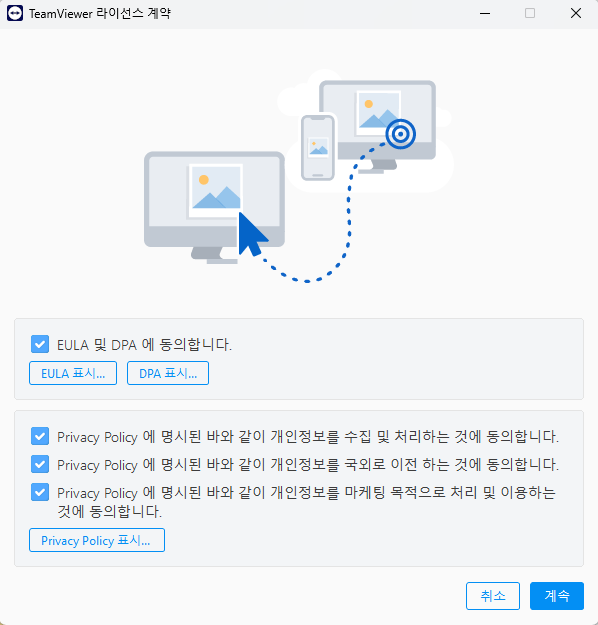
4. 그럼 설치가 완료 되면서 아래와 같은 화면이 뜨게 됩니다. 팀뷰어의 계정이 없다면 계정을 생성해 로그인하세요.
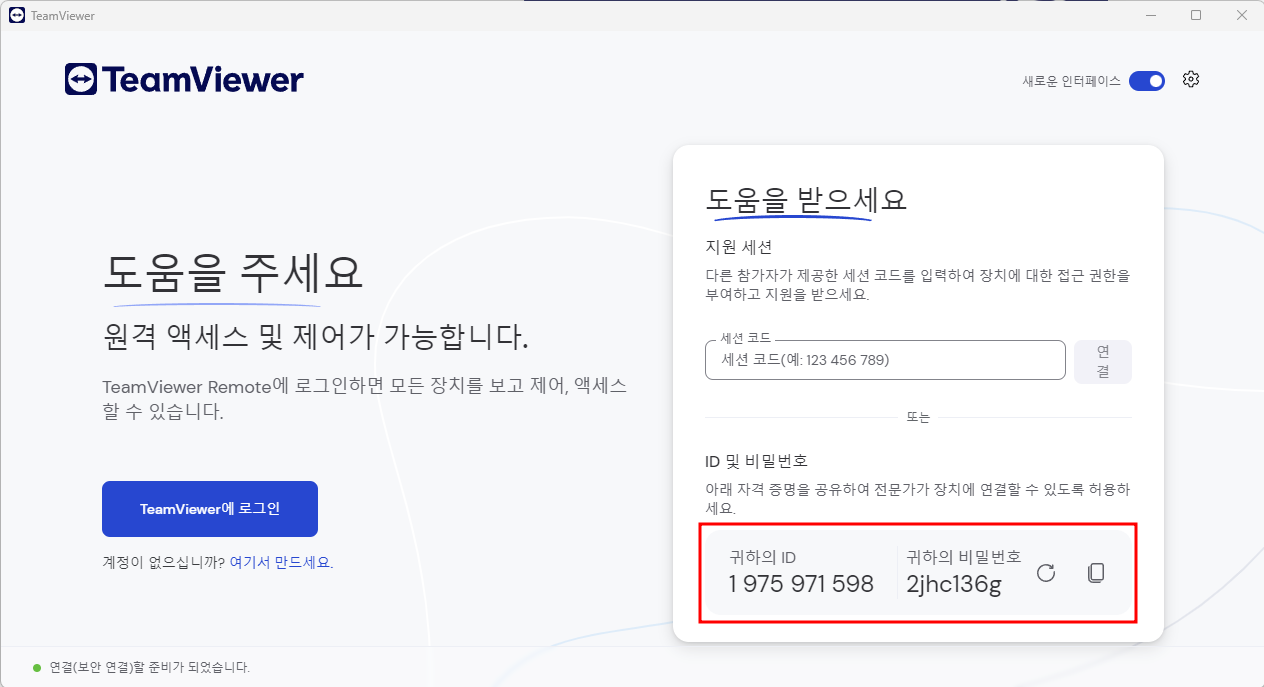
팀뷰어 모바일 다운로드 및 연결 방법
1. 핸드폰으로 PC를 원격 제어하는 방법을 알아보겠습니다. 먼저 모바일용 팀뷰어를 핸드폰에 설치해 주세요.
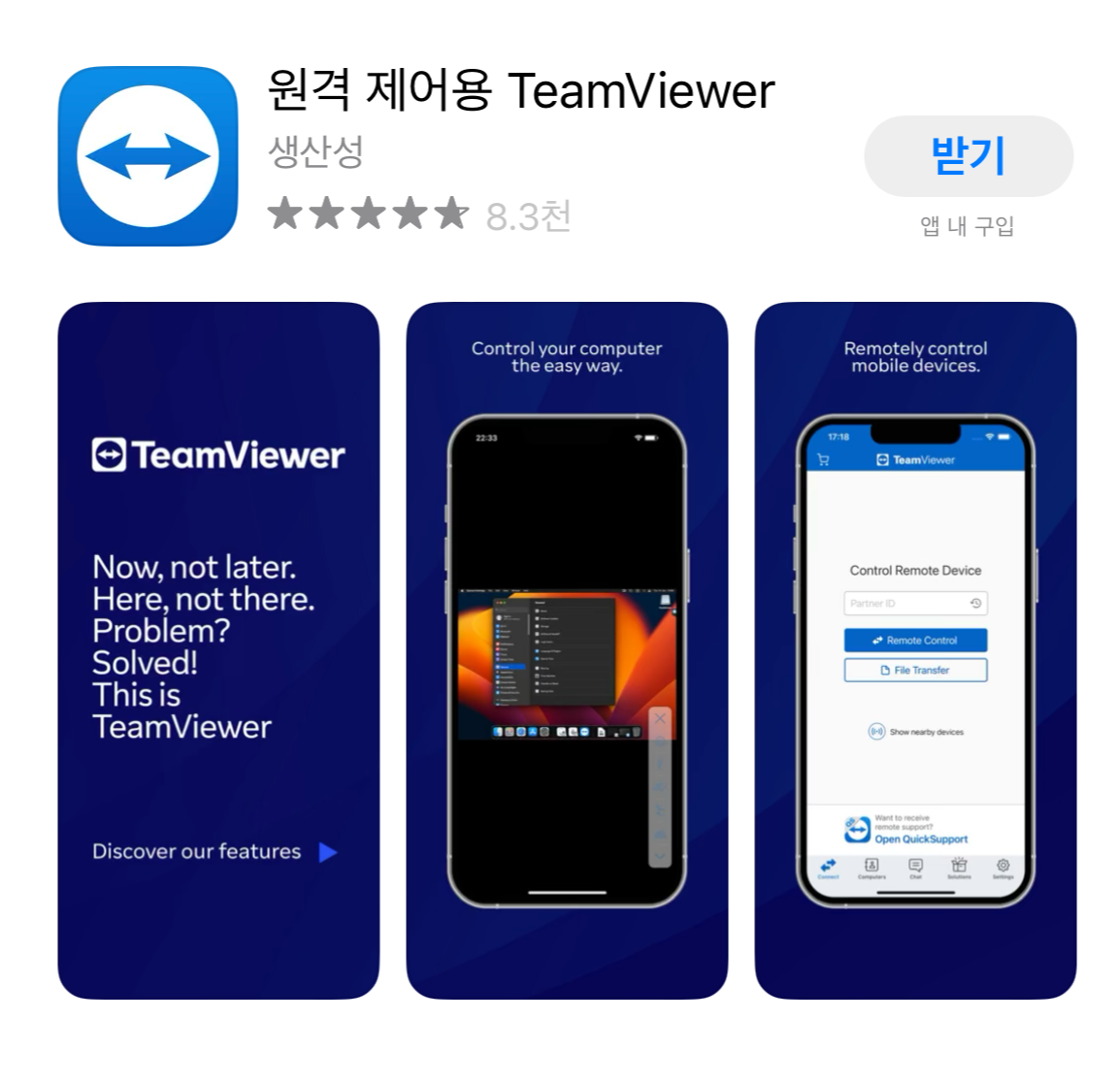

2. 모두 동의를 클릭한 다음, 원격제어 시작하기 버튼을 누릅니다.
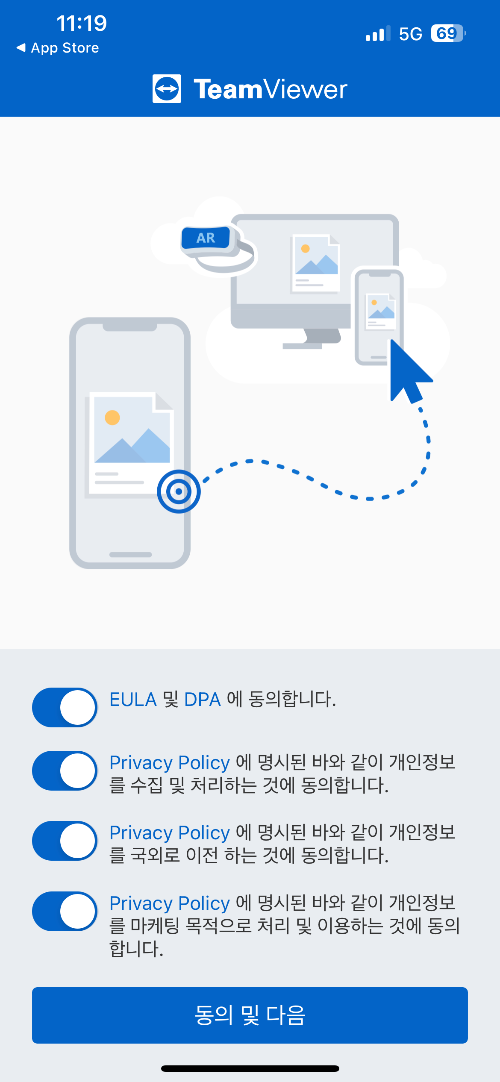
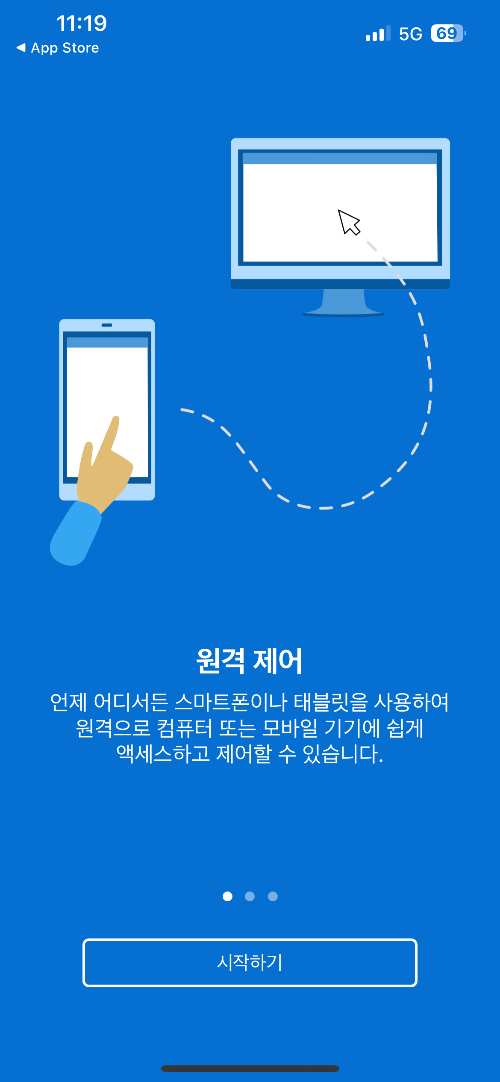
3. 제어 하려는 컴퓨터 화면에 떠 있는 팀뷰어 창에 있는 ID를 아래에 입력하고, 그 다음에 보이는 비밀번호도 입력하면 핸드폰으로 PC 원격 제어 연결이 완료됩니다.